人気無いの?Flamingo【プラグイン レンダラー】
みなさんハンドスピナー回していますか?
いきなりですが、Rhinocerosにはいくつか静止画レンダラーが存在します。
簡単にざっくりまとめると
・標準レンダ(最初から搭載されているレンダラー)
・GOLD(プラグイン:ジュエリー用レンダラー)
といった感じになります。
その中で今回は弊社でも取扱をしているFlamingoについて軽く触れたいと思います。
動物の名前が多いRhinoのプラグインですが、Flamingoも開発元がRobert McNeel&Associates社のためやはり動物の名前がついています。
ということで有料のプラグインですが、安心の純正なんですね。
■標準レンダラーとの一番の違いは
・セッティング済みのマテリアルがたくさんついているので設定が楽。
・レンダリングのクオリティが高い。
■Brazilとの違いは
・Brazilのほうがより細かい設定が可能
・値段が少し高い
といった感じだと思います。

インストールすると純正プラグインなので作業画面の端にレンダ用のウィンドウが作られます(消せます)
マテリアルライブラリは20項目に分かれてます。
さらに各項目を開くと中に素材ごと、色ごとにマテリアルが入っています。
「金属」だけでも10個のフォルダと代表的なマテリアルがざっくり入っています。
マテリアルライブラリの中の使いたい素材のアイコンを反映させたいオブジェクトにドラッグドロップするだけでマテリアルが反映されます
ぱっと見反映されてないようですが...
左上の表示方式を「レンダリング」モードに変えると簡易的なリアルタイムレンダリング表示になります。
 |
| Flamingoでレンダリング |
簡単にざっくりまとめると
・標準レンダ(最初から搭載されているレンダラー)
・Brazil (純正プラグイン:プロフェッショナル用最高級レンダラー)
・Flamingo(純正プラグイン:扱いやすい高品質レンダラー)
・Penguin(純正プラグイン:アニメ調レンダラー)
・V-ray(プラグイン:高機能レンダラー※英語版のみ)・GOLD(プラグイン:ジュエリー用レンダラー)
といった感じになります。
その中で今回は弊社でも取扱をしているFlamingoについて軽く触れたいと思います。
動物の名前が多いRhinoのプラグインですが、Flamingoも開発元がRobert McNeel&Associates社のためやはり動物の名前がついています。
ということで有料のプラグインですが、安心の純正なんですね。
■標準レンダラーとの一番の違いは
・セッティング済みのマテリアルがたくさんついているので設定が楽。
・レンダリングのクオリティが高い。
■Brazilとの違いは
・Brazilのほうがより細かい設定が可能
・値段が少し高い
といった感じだと思います。

インストールすると純正プラグインなので作業画面の端にレンダ用のウィンドウが作られます(消せます)
マテリアルライブラリは20項目に分かれてます。
さらに各項目を開くと中に素材ごと、色ごとにマテリアルが入っています。
 |
| 用意されているマテリアルの20ジャンル |
 |
| 金属の項目だけでもこんなに入っています |
 |
| 表示方式を変えれば質感のチェックや色替えなどの細かい設定ができます。 |
 | ||
テクスチャーも最初から入っています
|
 |
| 使いたいマテリアルをドラッグドロップするだけ |
マテリアルライブラリの中の使いたい素材のアイコンを反映させたいオブジェクトにドラッグドロップするだけでマテリアルが反映されます
 |
| レンダリングモードでリアルタイム簡易表示 |
ぱっと見反映されてないようですが...
左上の表示方式を「レンダリング」モードに変えると簡易的なリアルタイムレンダリング表示になります。
マテリアルアイコンをダブルクリックしてプロパティを開くと簡単に素材のベース色を変更できます。
「通常レンダ」と「Flamingo」はメニューの「レンダリング」の中から自由に切り替えることができます。
建築パース用だと思いますが樹木のオブジェクトも入っていますので、ドラッグドロップするだけで簡単に植樹ができます。
Flamingoのレンダリングは「パス」の数字が増えていく程レンダリングの精度が上がって行きます。
ちなみに自分で停止させるか設定で意図的に止めないといつまででもレンダを続けてくれます。
ご自分のいいと思った感じで止めてください。
「パス」は100回くらいを目処にするといいかと思います。
さらにレンダ終了後にフィルタをかけることが可能です。
被写界深度を後から追加できます
こんな感じでドラッグドロップするだけで簡単にマテリアルを割り当てる事ができます。
簡単ですね。(初夏のハンドスピナー♪)
「標準レンダ」では標準で付いているマテリアルが数十個しかないので、ほとんどのマテリアルを自分で作る必要があります。
また、ガラスや水、プラスチックなどの透明パーツの屈折率など設定が面倒だったり
レンダリングでうまく反映されなかったりすることがよくあります。
このあたりの手間を簡単に短時間でやってくれるのが有料レンダラーの魅力ですね。
ディプロスでは
Flamingoをお値打ちに販売しています。
https://www.dipross-online.com/products/list.php?category_id=14
自分でモデリングした製品は自分でキレイにしてみませんか?
以上、ハンドスピナーのカスタマイズ(高回転化)が気になる
デザイナー川合でした。
━━━━━━━━━━━━━━━━━━━━━━━━━━━━━━━━━━━━━━
 |
| ダブルクリックで簡単に色替え |
試しに木目もドラッグしてみました。
通常レンダと同じ上部のレンダボタンを押すと専用のレンダリングウィンドウが起動してレンダリングが始まります。
 |
| レンダ開始は通常のレンダボタンと同じ |
 |
| 環境設定から床面にもマテリアルをつけることができます |
 |
| 樹木のオブジェクト素材も入っています |
 |
| 簡単に記念植樹ができます |
床と樹木を割当ててレンダリングするとこんな感じになります。
ガラスの屈折率や金属の表面加工、周りのオブジェクトの映り込みなど
かなりいい感じにレンダリングができます。
 |
| 映り込みやガラスの屈折がきれい |
Flamingoのレンダリングは「パス」の数字が増えていく程レンダリングの精度が上がって行きます。
ちなみに自分で停止させるか設定で意図的に止めないといつまででもレンダを続けてくれます。
ご自分のいいと思った感じで止めてください。
「パス」は100回くらいを目処にするといいかと思います。
さらにレンダ終了後にフィルタをかけることが可能です。
 |
| 被写界深度や焼き込みなど後から調整できます。 |
被写界深度を後から追加できます
 |
| 後から被写界深度追加。奥や手前の木がボケていい感じ |
簡単ですね。(初夏のハンドスピナー♪)
「標準レンダ」では標準で付いているマテリアルが数十個しかないので、ほとんどのマテリアルを自分で作る必要があります。
また、ガラスや水、プラスチックなどの透明パーツの屈折率など設定が面倒だったり
レンダリングでうまく反映されなかったりすることがよくあります。
このあたりの手間を簡単に短時間でやってくれるのが有料レンダラーの魅力ですね。
ディプロスでは
Flamingoをお値打ちに販売しています。
https://www.dipross-online.com/products/list.php?category_id=14
自分でモデリングした製品は自分でキレイにしてみませんか?
以上、ハンドスピナーのカスタマイズ(高回転化)が気になる
デザイナー川合でした。
━━━━━━━━━━━━━━━━━━━━━━━━━━━━━━━━━━━━━━
▼Rhinoceros等のソフトウェアの販売、トレーニング・セミナーの申し込みはこちら
https://www.dipross-online.com/ (ディプロスオンラインショップ)
▼ソフトウェアの教育、3Dスキャナーの情報はこちら
https://www.dipross3d3.com/ (3D3 Solutions)
━━━━━━━━━━━━━━━━━━━━━━━━━━━━━━━━━━━━━━



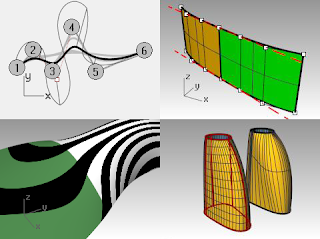
Comments
Post a Comment